WMA in MP3 unter Windows 10 konvertieren - so geht's
Haben Sie Schwierigkeiten, Ihre WMA-Dateien unter Windows 10 in MP3 zu konvertieren? Dann suchen Sie nicht weiter! In diesem umfassenden Leitfaden stellen wir Ihnen die effektivsten Tools und Schritt-für-Schritt-Anleitungen vor, um Ihre Audiodateien nahtlos zu konvertieren. Tauchen Sie ein in die Welt der Konvertierung von WMA in MP3 unter Windows 10! Lesen Sie den Beitrag WMA in MP3 konvertieren unter Windows 10
Teil 1. WMA in MP3 umwandeln unter Windows 10 mit HitPaw Video Converter
HitPaw Video Converter ist die beste Lösung für die Konvertierung von WMA in MP3 unter Windows 10 und garantiert verlustfreie Qualität während des gesamten Prozesses. Seine Unterstützung für mehrere Audioformate macht ihn zum besten kostenlosen WMA-zu-MP3-Konverter für Windows 10 und bietet Vielseitigkeit für verschiedene Konvertierungsanforderungen. Mit HitPaw können Sie sich auf eine hohe Konvertierungsrate verlassen, die eine schnelle und effiziente Verarbeitung Ihrer Audiodateien ermöglicht.
HitPaw zeichnet sich dadurch aus, dass es Metadaten und ID3-Tags beibehält, so dass wichtige Details nach der Konvertierung erhalten bleiben. Darüber hinaus vereinfacht die benutzerfreundliche Oberfläche den Konvertierungsprozess und macht ihn auch für Anfänger zugänglich. Die Stapelkonvertierungsfunktion von HitPaw vereinfacht den Prozess zusätzlich, da Sie damit mehrere Dateien gleichzeitig konvertieren können, was Zeit und Mühe spart. Im Wesentlichen bietet HitPaw Video Converter eine nahtlose WMA-zu-MP3-Konvertierungslösung, die Qualität, Effizienz und Benutzerfreundlichkeit in einem leistungsstarken Paket vereint.
Eigenschaften- Konvertieren Sie Ihre WMA-Dateien im Handumdrehen ins MP3-Format.
- Wandeln Sie jedes beliebige Audioformat nahtlos um, um Ihre speziellen Anforderungen zu erfüllen.
- Behalten Sie bei jeder Konvertierung eine 100%ige Qualitätsintegrität bei, um einen optimalen Klang zu gewährleisten.
- Erleben Sie blitzschnelle Geschwindigkeiten und erledigen Sie Aufgaben bis zu 120 Mal schneller.
- Genießen Sie die Flexibilität, die Ausgabeeinstellungen einfach anzupassen, einschließlich Bitrate und Frequenz.
-
Schritt 1:
Starten Sie zunächst die Software und wählen Sie "Audio hinzufügen" in der oberen linken Ecke der Benutzeroberfläche. Alternativ können Sie Ihre Audiodateien auch nahtlos per Drag & Drop auf die Konvertierungsleiste ziehen. Wenn Sie Audio aus einem Video extrahieren möchten, wählen Sie einfach "Video hinzufügen" oder ziehen Sie die Videodatei per Drag & Drop direkt in das Programm.

-
Schritt 2:
Passen Sie das Ausgabeformat für jede Datei an, indem Sie auf das Dropdown-Menü unten rechts neben jeder Datei klicken. Um ein einheitliches Ausgabeformat für alle importierten Dateien zu erhalten, wählen Sie in der unteren linken Ecke "Alle konvertieren in". Navigieren Sie in den Optionen für das Ausgabeformat zur Registerkarte "Audio" und wählen Sie das gewünschte Format aus, während Sie die Ausgabequalität festlegen.
Nachdem Sie ein Ausgabeformat ausgewählt haben, verwenden Sie das Symbol Bearbeiten, um Formatparameter wie Encoder, Samplerate und Bitrate zu ändern. Sobald Sie das Ausgabeformat ausgewählt haben, können Sie die Informationen zum Dateiformat und zur Dateigröße auf der Hauptschnittstelle überprüfen.

-
Schritt 3:
Nachdem Sie Ihre Einstellungen festgelegt haben, starten Sie den Konvertierungsprozess, indem Sie auf "Konvertieren" oder "Alles konvertieren" (für Windows) klicken, um eine verlustfreie Qualität zu gewährleisten.

-
Schritt 4:
Navigieren Sie zur Registerkarte "Konvertiert", um Ihre konvertierten Dateien zu finden. Klicken Sie auf "Ordner öffnen", um die konvertierten Dateien zu prüfen, oder wählen Sie "Zur Bearbeitungsliste hinzufügen" für die notwendigen Audioanpassungen.

Teil 2. 2 Alternativen zum Konvertieren von MP3 in WMA unter Windows 10
1. konvertieren Sie WMA-Dateien in MP3 Windows 10 mit Cisdem Video Converter
Der Cisdem Video Converter ist ein vielseitiges Multimedia-Tool, das allen Anwendern zur Verfügung steht und eine breite Palette an Funktionen bietet. Neben seinen Kernfunktionen, wie dem Konvertieren von Audio- und Videodateien, dem Rippen von DVDs und dem Herunterladen von Online-Videos, steht diese Software für Effizienz und Komfort.
Der Cisdem Video Converter wurde speziell für Konvertierungsaufgaben entwickelt und zeichnet sich durch eine blitzschnelle Verarbeitungsgeschwindigkeit aus, mit der Stapelkonvertierungen von WMA in MP3 mühelos und ohne Beeinträchtigung der Datenintegrität durchgeführt werden können. Außerdem können Sie die Audioqualität durch anpassbare Einstellungen verbessern und so eine optimale Ausgabe gewährleisten.
WMA-Dateien in MP3 konvertieren Windows 10-
Schritt 1:
Laden Sie die Windows-Version von Cisdems Top-Konverter für WMA in MP3 herunter und installieren Sie sie auf Ihrem PC. Öffnen Sie die Software nach der Installation, um auf die benutzerfreundliche Oberfläche zuzugreifen, die für Konvertierungsaufgaben entwickelt wurde.
-
Schritt 2:
Ziehen Sie alle WMA-Dateien, die Sie konvertieren möchten, per Drag & Drop in die Oberfläche von Cisdem Video Converter. Sie können mehrere Dateien gleichzeitig hochladen. Wenn Sie Dateien in anderen Formaten zu konvertieren haben, können Sie diese in denselben Stapel aufnehmen.

-
Schritt 3:
Navigieren Sie zur linken unteren Ecke der Benutzeroberfläche und klicken Sie auf das Feld "Alle Aufgaben konvertieren in", um das Ausgabeformat für alle Dateien gemeinsam festzulegen. Wählen Sie "Allgemeines Audio > MP3 Audio" aus der Liste der verfügbaren Formate. Alternativ können Sie auch einzelne Ausgabeformate auswählen, indem Sie auf die Schaltfläche Format auf jeder Video-Miniaturansicht klicken.

-
Schritt 4:
Für erweiterte Anpassungen klicken Sie auf das Symbol Einstellungen, um die Audioparameter nach Ihren Wünschen anzupassen. In dem neuen Fenster können Sie Einstellungen wie Audioqualität, Samplerate und Audiokanäle nach Ihren Wünschen ändern.

-
Schritt 5:
Klicken Sie auf das Symbol "Konvertieren" in der rechten unteren Ecke, um die Stapelkonvertierung von WMA in MP3 unter Windows 10/11 zu starten. Der Fortschrittsbalken zeigt den Status der Konvertierung an, so dass Sie die abgeschlossenen und verbleibenden Aufgaben überwachen können. Wenn die Konvertierung abgeschlossen ist, klicken Sie auf das Ordnersymbol, um die neu konvertierten Dateien auf Ihrem Gerät zu finden.

2. mit Switch Audio Converter WMA-Dateien in MP3 Windows 10 konvertieren
Mit Switch Audio Converter können Sie WMA in MP3 in einwandfreier, verlustfreier Qualität konvertieren, so dass die Integrität Ihrer Audiodateien während des gesamten Konvertierungsvorgangs gewährleistet ist. Dieses vielseitige Tool unterstützt verschiedene Audioformate, so dass Sie mühelos mehrere Dateitypen konvertieren können.
Mit seiner hohen Konvertierungsrate gewährleistet Switch Audio Converter eine schnelle und effiziente Verarbeitung, so dass Sie Ihre Audiodateien schnell und bequem konvertieren können. Erleben Sie eine nahtlose Konvertierung mit Switch Audio Converter, Ihrem zuverlässigen Begleiter für alle Ihre Audio-Konvertierungsanforderungen.
WMA in mp3 konvertieren in Windows 10-
Schritt 1:
Besuchen Sie die offizielle Website von Switch Audio Converter und laden Sie die Software herunter. Folgen Sie den mitgelieferten Installationsanweisungen. Sobald die Installation abgeschlossen ist, starten Sie das Programm auf Ihrem Computer.

-
Schritt 2:
Klicken Sie in der Hauptsymbolleiste auf die grüne Schaltfläche "Datei(en) hinzufügen". Navigieren Sie zu Ihren WMA-Dateien und wählen Sie sie aus. Alternativ können Sie Ihre WMA-Dateien auch per Drag & Drop direkt in das Programm ziehen.

-
Schritt 3:
Geben Sie an, wo die konvertierten Dateien gespeichert werden sollen. Klicken Sie auf das Dropdown-Menü "In Ordner speichern" oder "Ausgabeordner", um einen Ordner auszuwählen. Sie können auch die Schaltfläche "Durchsuchen" verwenden, um einen Ordner manuell auszuwählen.

-
Schritt 4:
Klicken Sie auf den Dropdown-Pfeil neben "Ausgabeformat" auf der linken Seite des Programms. Wählen Sie "MP3" aus der Liste der verfügbaren Audiodateiformate.

-
Schritt 5:
Klicken Sie auf die Schaltfläche "Konvertieren" in der unteren rechten Ecke des Programms oder in der Hauptsymbolleiste.

Teil 3. FAQs zum Konvertieren von WMA in MP3 in Windows 10
F1. Gibt es bei der Verwendung von Online Audio Converter irgendwelche Beschränkungen hinsichtlich der Dateigröße?
A1. Bei der Verwendung des Online Audio Converters können die Beschränkungen für die Dateigröße je nach Dienstanbieter variieren. Prüfen Sie unbedingt die Richtlinien oder Nutzungsbedingungen der Plattform, um die maximal zulässige Dateigröße für die Konvertierung zu ermitteln. Im Allgemeinen schränken Online-Konverter die Dateigröße ein, um eine effiziente Verarbeitung und optimale Benutzerfreundlichkeit zu gewährleisten. Bevor Sie mit der Konvertierung beginnen, sollten Sie daher die Dateigrößenbeschränkungen des von Ihnen genutzten Online Audio Converter-Dienstes überprüfen.
F2. Kann ich mit dem Windows Media Player unter Windows 10 WMA in MP3 konvertieren?
A2.
Ja, Sie können WMA mit dem Windows Media Player unter Windows 10 in MP3 konvertieren. So geht's:
1. Öffnen Sie den Windows Media Player auf Ihrem Windows 10 Computer.
2. Klicken Sie in der Menüleiste auf "Organisieren" und wählen Sie "Optionen".
3. Gehen Sie im Fenster "Optionen" auf die Registerkarte "Musik rippen".
4. Suchen Sie unter "Rip-Einstellungen" das Dropdown-Menü "Format" und wählen Sie "MP3".
5. Nehmen Sie alle gewünschten Einstellungen vor, z. B. die Audioqualität oder den Zielordner.
6. klicken Sie auf "Übernehmen" und dann auf "OK", um Ihre Änderungen zu speichern.
7. Legen Sie die umzuwandelnde WMA-Datei in die Bibliothek des Windows Media Players.
8. Klicken Sie im oberen Menü auf die Schaltfläche "CD rippen".
9. Der Windows Media Player konvertiert die WMA-Dateien anhand der von Ihnen gewählten Einstellungen ins MP3-Format.
Unterm Strich
Zusammenfassend lässt sich sagen, dass die Umwandlung Ihrer WMA-Dateien in das MP3-Format unter Windows 10 einfacher ist, als Sie denken. Mit der richtigen Unterstützung und den richtigen Tools wird die Konvertierung von Audiodateien zum Kinderspiel.
Entdecken Sie die intuitiven Funktionen von HitPaw Video Converter, bekannt für seine benutzerfreundliche Oberfläche und Effizienz. Tauchen Sie ein in eine Welt der nahtlosen Audio-Konvertierung. Mit HitPaw Video Converter können Sie WMA in MP3 Windows 10 in verlustfreier Qualität konvertieren. Testen Sie HitPaw Video Converter noch heute und erschließen Sie sich ganz neue Möglichkeiten für Ihre Audioprojekte!





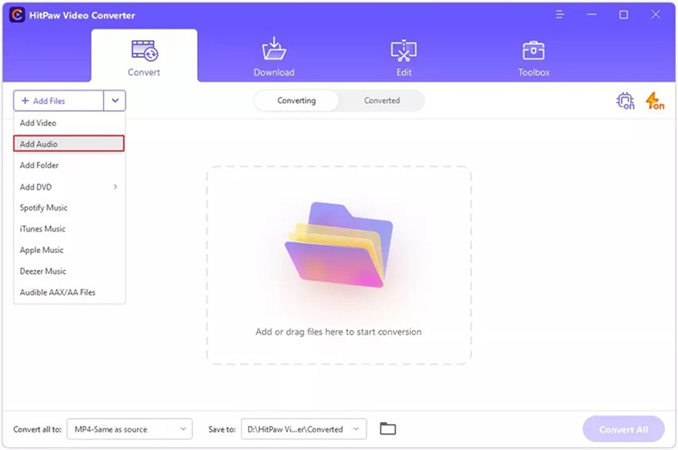



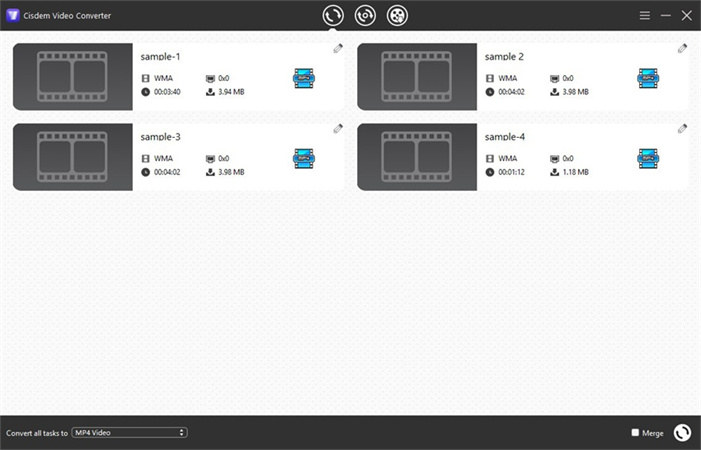
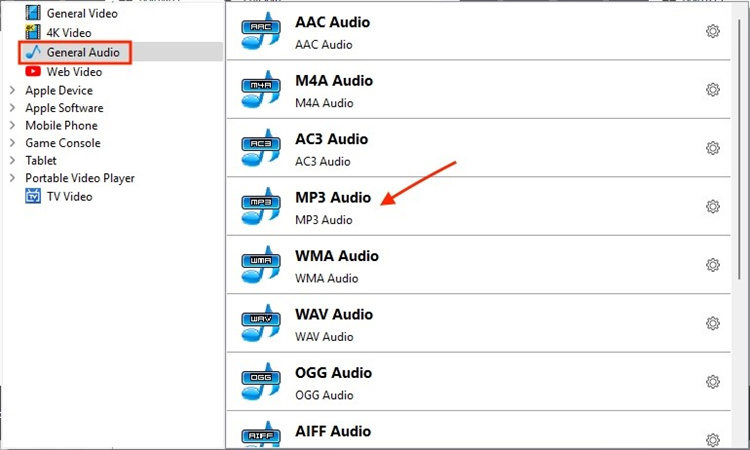
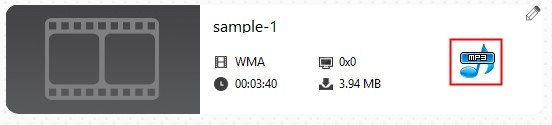
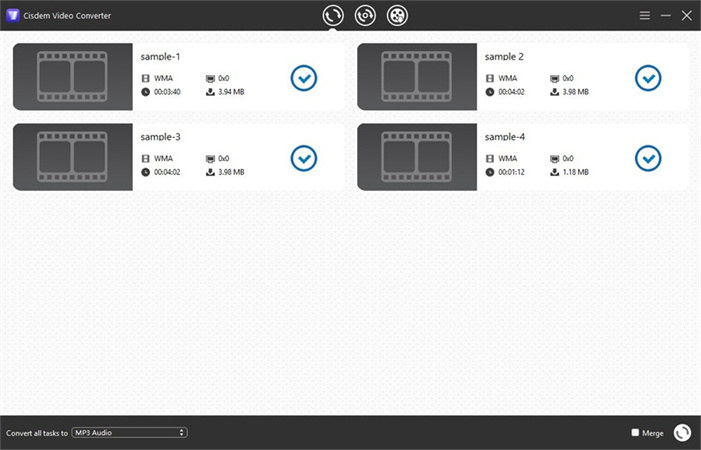
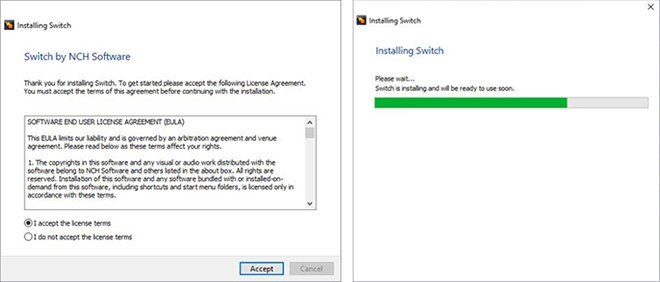
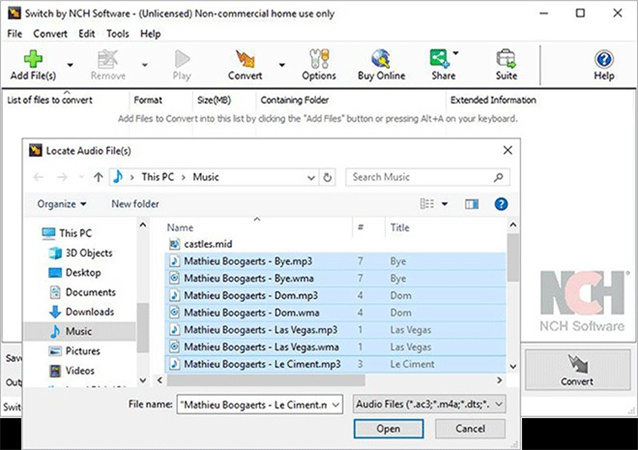
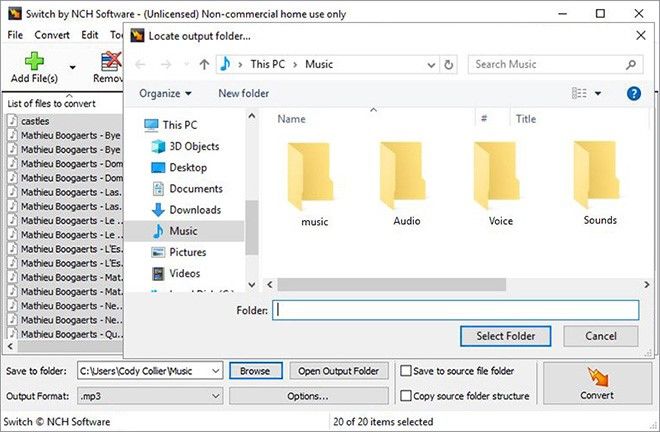
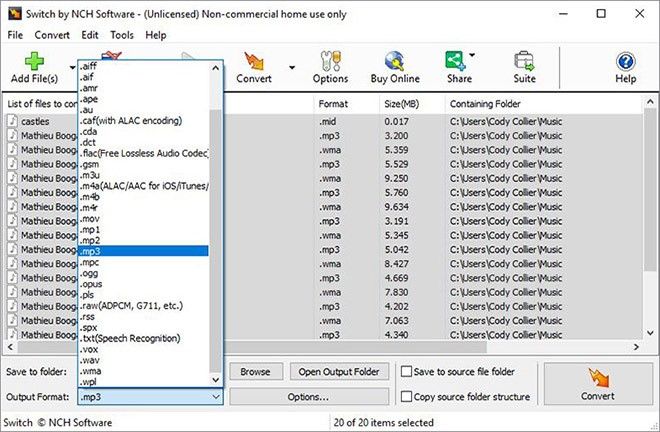
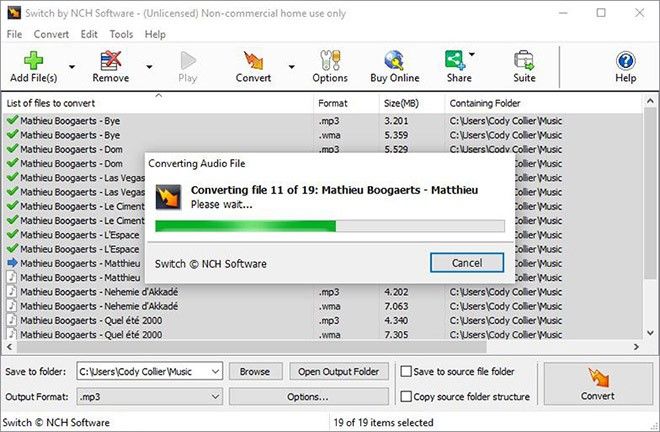





Startseite > Video Tips > WMA in MP3 unter Windows 10 konvertieren - so geht's
Wählen Sie die Produktbewertung:
Joshua Hill
Chefredakteur
Ich bin seit über fünf Jahren als Freiberufler tätig. Es ist immer beeindruckend Wenn ich Neues entdecke Dinge und die neuesten Erkenntnisse, das beeindruckt mich immer wieder. Ich denke, das Leben ist grenzenlos.
Alle Artikel anzeigenSchreiben Sie einen Kommentar
Eine Bewertung für HitPaw-Artikel schreiben